戴尔电脑如何解除磁盘加密 dell笔记本电脑硬盘bitlocker加密如何取消
戴尔电脑如何解除磁盘加密,如今电脑中的重要数据日益增加,为了保障数据安全,越来越多的人会选择对笔记本电脑硬盘进行加密。而戴尔电脑采用的是BitLocker加密方式,虽然可以有效保护数据,但若管理员无法正常登录电脑,或者需要将硬盘重新格式化,就需要解除磁盘加密。那么如何解除Dell笔记本电脑硬盘BitLocker加密呢?下面我们一起来看看。
dell笔记本电脑硬盘bitlocker加密如何取消
具体方法:
1.点击电脑桌面左下角的放大镜,搜索【控制面板】打开。如图所示:
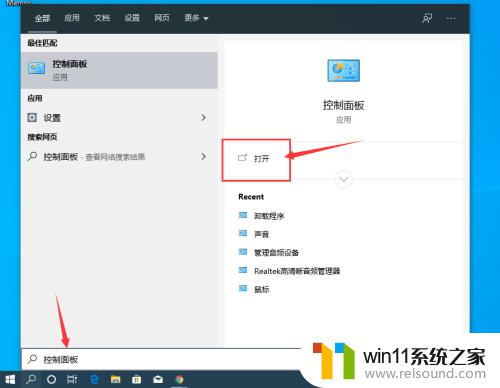
2.在控制面板中,点击【系统和安全】,如图所示:
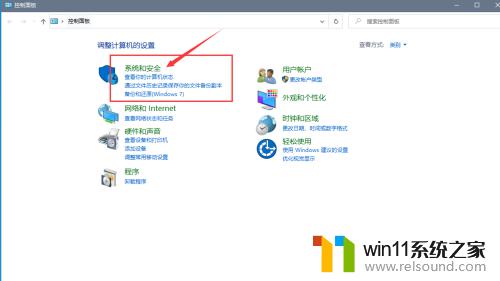
3.在系统和安全中,点击【管理BitLocker】,如图所示:
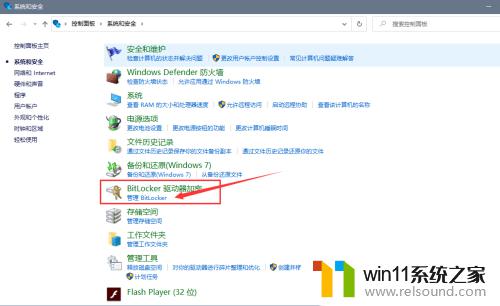
4.点击被锁定硬盘后面的【解锁驱动器】,如图所示:
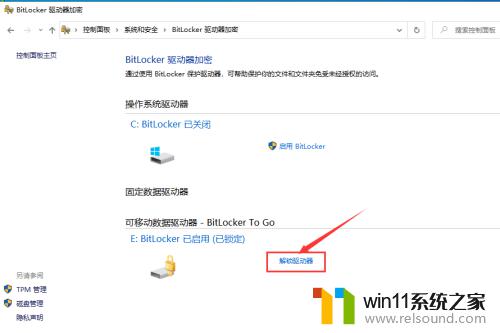
5.在弹出的选框中,输入密码后,点击【解锁】,如图所示:
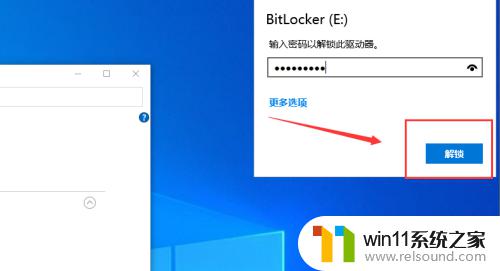
6.解锁完成后,点击【关闭BitLocker】,如图所示:
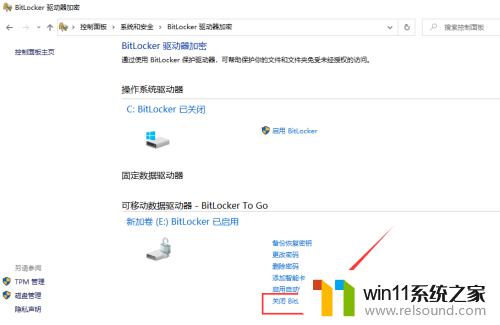
7.点击【关闭BitLocker】,如图所示:
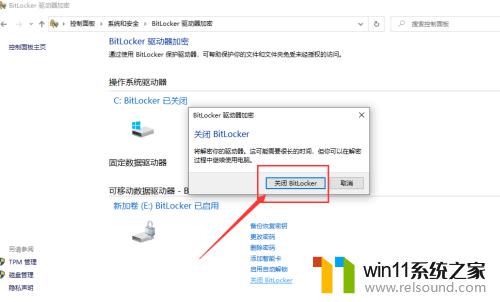
8.等待硬盘解密完成,如图所示:

9.解密完成后,BitLocker加密关闭成功,如图所示:
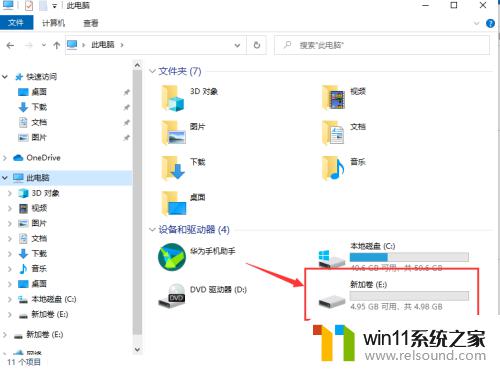
解除戴尔电脑硬盘的 BitLocker 加密需要复杂的操作步骤,同时也需要谨慎处理以避免数据的丢失和系统的崩溃。建议用户在进行解密操作前备份好所有重要数据,同时在操作过程中密切关注指导信息。















